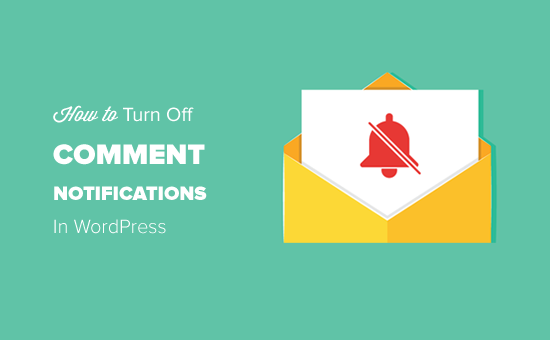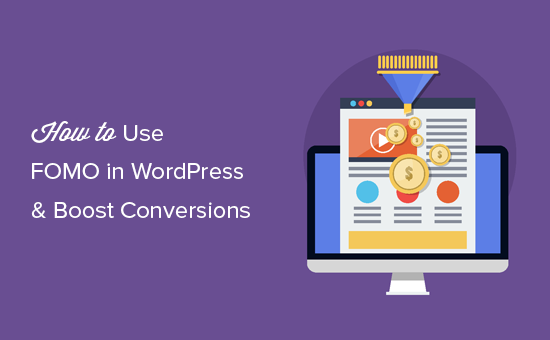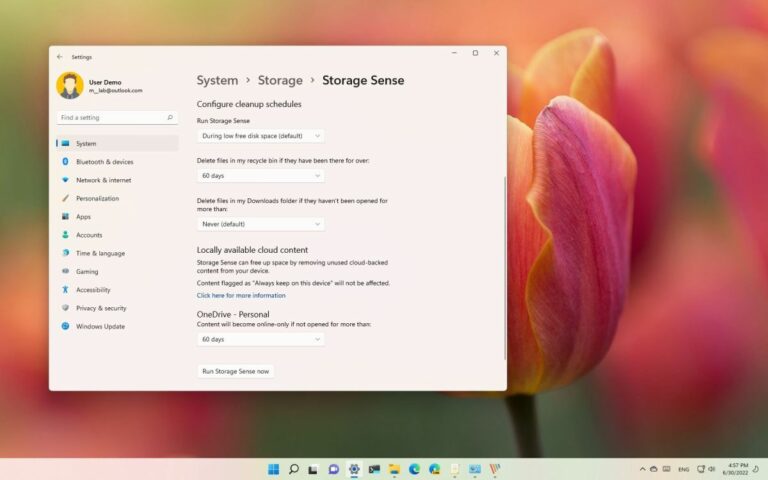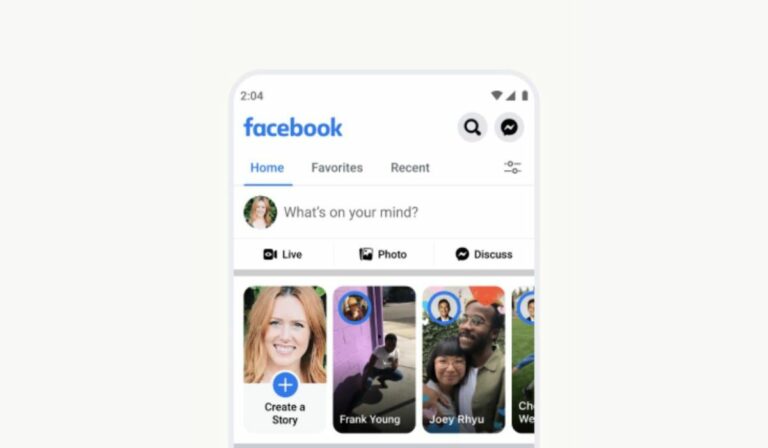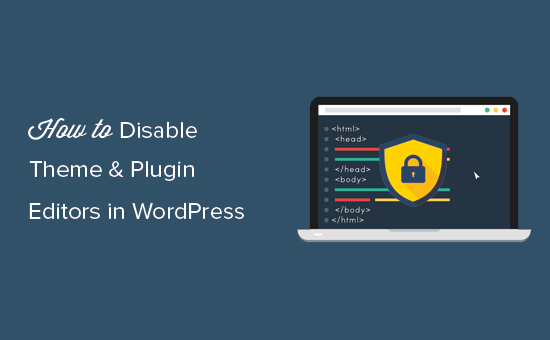Как добавить reCAPTCHA в форму комментариев WordPress
Вы хотите добавить reCAPTCHA в форму комментариев WordPress?
Спам-комментарии вышли из-под контроля веб-сайтов WordPress. По мере того как спамеры становятся все более искушенными, они могут без особых усилий запускать массивные спам-атаки.
Akismet, популярный сервис фильтрации спама для WordPress, блокирует около 7,5 миллионов спам-комментариев каждый час. Работа со спам-комментариями может быть неприятной, и некоторые блоггеры даже предпочитают полностью отключать комментарии на своих сайтах.
Вместо того, чтобы отключать комментарии, вы можете добавить CAPTCHA в форму комментариев, чтобы практически исключить спам.
Программы для Windows, мобильные приложения, игры - ВСЁ БЕСПЛАТНО, в нашем закрытом телеграмм канале - Подписывайтесь:)
В этом уроке мы покажем вам, как легко добавить reCAPTCHA в форму комментариев вашего веб-сайта WordPress.
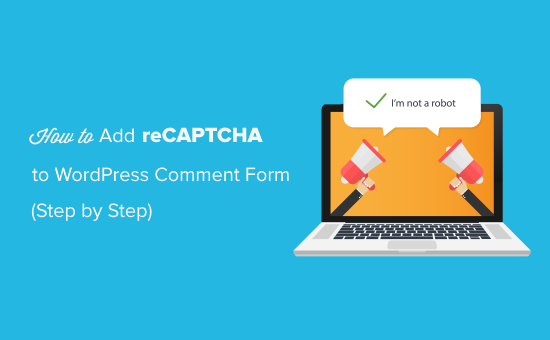
Что такое Google reCAPTCHA?
ReCAPTCHA – это усовершенствованная форма CAPTCHA, которая используется для различения роботов и пользователей. CAPTCHA является аббревиатурой от «Полностью автоматизированного публичного теста Тьюринга, который отличает компьютеры и людей».
Google приобрел технологию CAPTCHA в 2009 году, а затем переименовал ее в reCAPTCHA. Они также облегчили пользователям тестирование.
По сути, он предоставляет пользователям простой флажок, который они могут щелкнуть, чтобы пройти тест. Если по какой-либо причине тест не прошел проверку, пользователю будет предложено определить текст на изображении или сопоставить объекты на нескольких изображениях.
Google сделал reCAPTCHA общедоступным, чтобы владельцы веб-сайтов могли использовать его в контактных формах, страницах входа и формах комментариев, чтобы уменьшить количество спама.
Вот пример того, как тест reCPATCHA выглядит для большинства ваших пользователей:
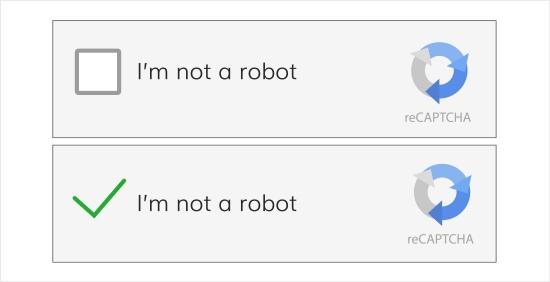
Это очень легко установить и добавить в форму комментариев WordPress.
С учетом вышесказанного давайте посмотрим, как легко добавить reCAPTCHA в форму комментариев WordPress с пошаговыми инструкциями.
Шаг 1: Начало работы
Первое, что вам нужно сделать, это установить и активировать плагин reCAPTCHA в форме комментариев WP. Вы можете посмотреть наше пошаговое руководство по установке плагина WordPress для получения подробных инструкций.
После активации вам необходимо посетить Настройки »reCAPTCHA в комментариях страница для настройки параметров плагина.
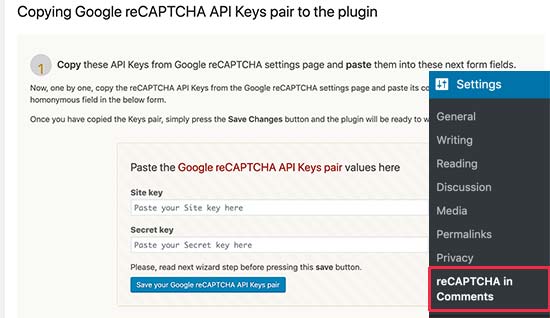
Плагин попросит вас предоставить ключи Google reCAPTCHA API. Вы можете создать эти ключи бесплатно с официального сайта reCAPTCHA.
Шаг 2. Зарегистрируйте свой веб-сайт, чтобы получить ключи API reCAPTCHA
Плагину нужны 2 ключа API Google, чтобы добавить флажок reCAPTCHA в форму комментария.
Чтобы получить ключи API, перейдите на веб-сайт Google reCAPTCHA и нажмите кнопку «Консоль администратора», расположенную в верхнем правом углу экрана.
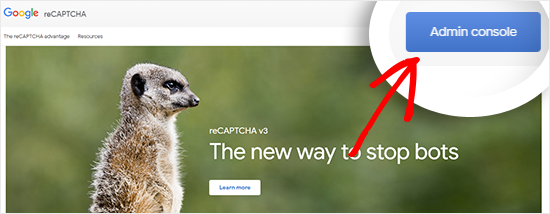
Вам будет предложено войти в свою учетную запись Google. После этого вы увидите страницу «Регистрация нового сайта», на которой вам необходимо предоставить основную информацию для регистрации вашего сайта.
Во-первых, вам нужно ввести название вашего сайта или любое другое имя по вашему выбору в этикетка поле. Это поможет вам легко идентифицировать ваш сайт в будущем.
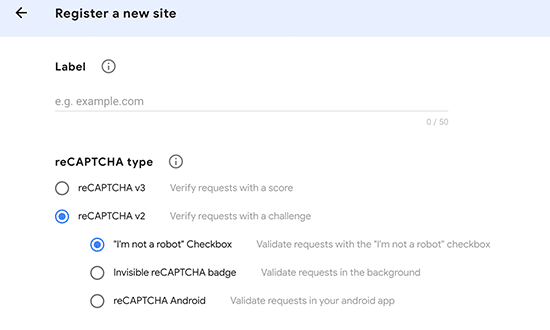
Далее вам нужно выбрать reCAPTCHA V2 переключатель.
Это откроет 3 новых варианта. Поскольку вы хотите добавить флажок reCAPTCHA на свой сайт, вам нужно выбрать опцию «Я не робот».
Домены Текстовое поле позволяет вам добавить доменное имя вашего сайта, где вы хотели бы добавить флажок reCAPTCHA.
Вы также можете добавить несколько доменов или поддоменов, нажав на плюс (+) значок. Это позволит вам использовать одни и те же ключи API на разных сайтах.
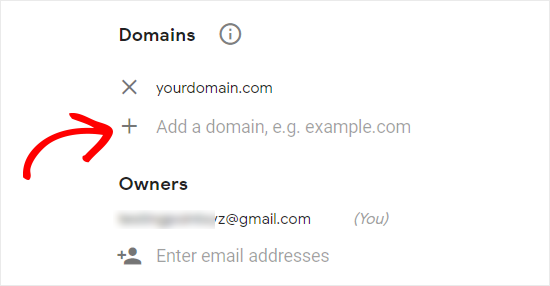
Под Владельцы, Google уже добавит ваш адрес электронной почты. Вы также можете добавить другое письмо, если хотите.
Далее вам необходимо принять условия обслуживания, чтобы использовать Google reCAPTCHA на вашем сайте.
Кроме того, установите флажок «Отправлять оповещения владельцам», чтобы разрешить Google отправлять вам электронные письма, если они обнаружат неверную конфигурацию или подозрительную активность.
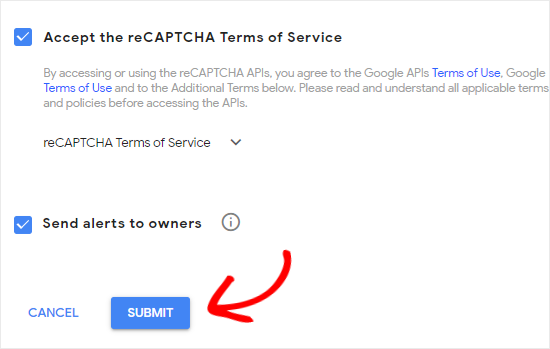
Заполнив форму, вы можете нажать на Отправить кнопка для регистрации вашего сайта.
Google reCAPTCHA теперь покажет вам сообщение об успехе вместе с ключом сайта и секретным ключом на этой странице.
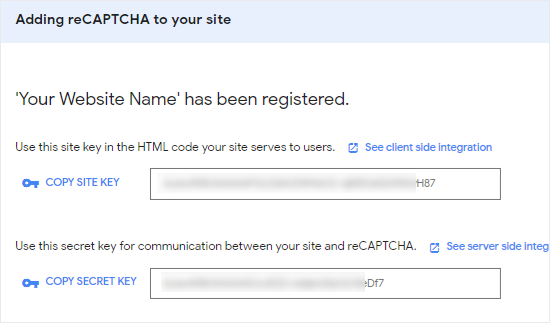
Теперь вы можете использовать эти API-ключи в настройках плагина на вашем сайте.
Шаг 3: Добавьте reCAPTCHA в форму комментариев WordPress.
Направляйтесь к настройки » reCAPTCHA в комментариях с левой боковой панели вашей панели администратора.
На странице настроек вам нужно прокрутить вниз, чтобы вставить ключ сайта и секретный ключ.
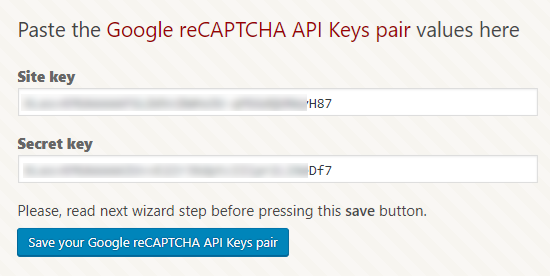
Закончив, нажмите кнопку «Сохранить пару ключей API Google reCAPTCHA», чтобы сохранить ключи API.
Последнее, что вам нужно сделать, это включить reCAPTCHA, нажав на кнопку переключения, а затем нажмите на Сохранить изменения,
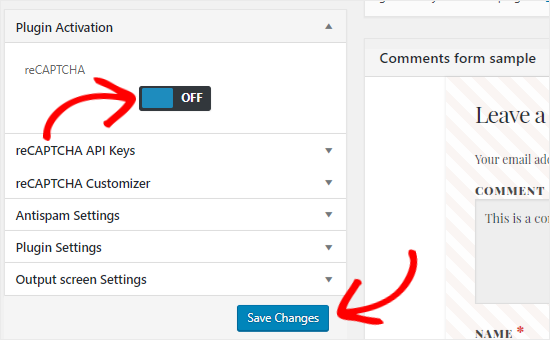
Вы также можете выполнить базовую настройку, нажав на reCAPTCHA Customizer вариант.
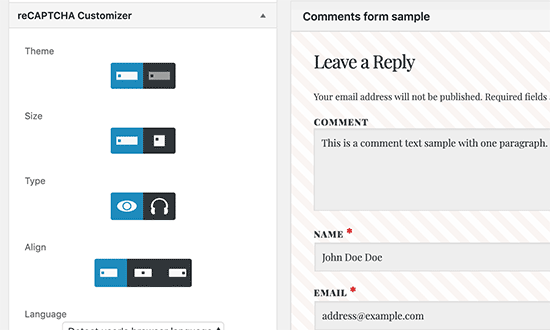
Здесь вы можете внести изменения в стиль, размер и выравнивание флажка reCAPTCHA.
Плагин также имеет Настройки антиспама опция, которая позволяет вам решить, что делать, когда плагин обнаруживает несанкционированный комментарий или нарушение безопасности.
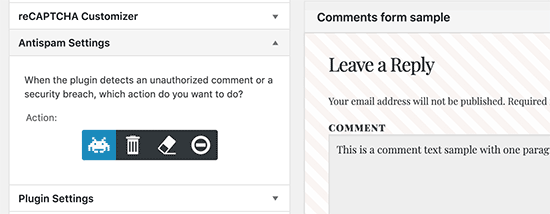
Поздравляем, вы успешно добавили reCAPTCHA в форму комментариев WordPress. Теперь вы можете проверить раздел комментариев ваших сообщений в блоге, чтобы убедиться, что он работает правильно.
Замечания: флажок reCAPTCHA будет отображаться только для пользователей, вышедших из системы, поэтому вам нужно будет либо выйти из системы, либо открыть свой веб-сайт в окне браузера в режиме инкогнито, чтобы просмотреть reCAPTCHA.

Мы надеемся, что это руководство помогло вам узнать, как добавить reCAPTCHA в форму комментариев WordPress на вашем сайте.
Вы также можете проверить наше руководство о том, как лениво загружать комментарии в WordPress, чтобы сократить время загрузки страницы.
Если вам понравилась эта статья, пожалуйста, подпишитесь на наш канал YouTube для видеоуроков WordPress. Вы также можете найти нас на щебет и фейсбук.
Пост Как добавить reCAPTCHA в форму комментариев WordPress впервые появился на WPBeginner.